Совет по Windows 10: автоматически запускайте приложения или файлы во время запуска
Microsoft Windows 10 / / March 17, 2020
Последнее обновление

Разве не было бы неплохо, чтобы они запускались и были готовы к использованию при запуске ПК с Windows 10? Вот как это сделать.
У вас есть приложения, файлы или папки, которые вы часто используете каждый день? Разве не было бы неплохо, чтобы они запускались и были готовы к использованию при запуске ПК с Windows 10? Вот как это сделать, добавив эти элементы в папку автозагрузки.
Автоматически запускать приложения во время загрузки
Чтобы открыть папку «Автозагрузка», нажмите Сочетание клавишWindows Key + R вызвать диалог Run и тип:оболочка: запуск и нажмите OK или нажмите Enter, чтобы.
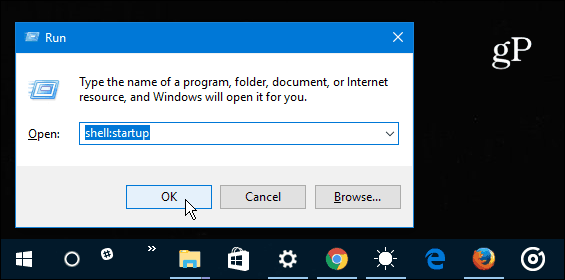
Вернитесь в диалоговое окно Run и на этот раз тип:shell: appsfolder и нажмите ОК.
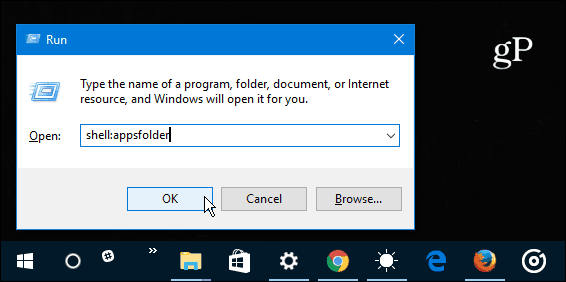
На этом этапе у вас должны быть открыты папка «Приложения» и «Автозагрузка». Теперь вам просто нужно перетащить ярлыки с рабочего стола или приложений UWP, которые вы хотите запустить при запуске Windows 10. Если по какой-то причине у вас есть приложение, которого нет в папке «Приложения для Windows 10», просто перетащите его ярлык в папку «Автозагрузка».
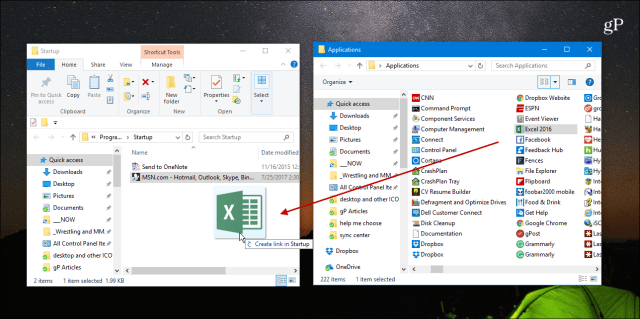
Также стоит отметить, что вы также можете добавлять ярлыки к файлам, папкам и веб-сайтам. Например, если вам нужно работать с документом Office каждый день, щелкните файл правой кнопкой мыши, перетащите его в папку «Автозагрузка» и выберите «Создать ярлык здесь».
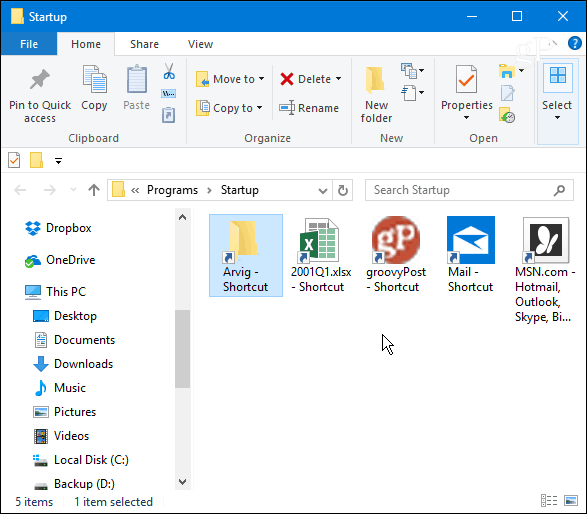
После того, как вы добавили нужные элементы, закройте папку «Автозагрузка» и при следующем включении компьютера вы увидите, что эти приложения и файлы запускаются автоматически. Вы можете даже настроить элементы для запуска в свернутом или полноэкранном режиме. Щелкните правой кнопкой мыши по ярлыку и выберите «Свойства». Затем на вкладке «Ярлык» измените раскрывающийся список «Выполнить» на «Развернуто».
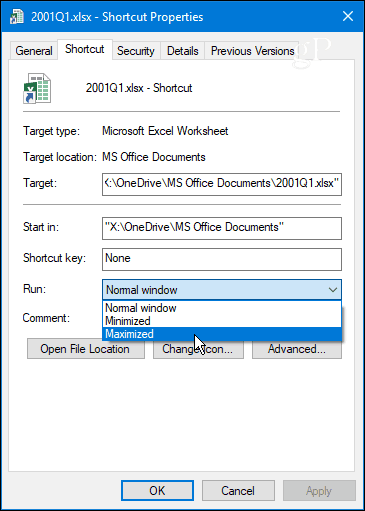
Хотя установка этого параметра замедлит время загрузки (результаты будут различаться в зависимости от приложений), это приятно оторваться от утомительного процесса запуска множества одинаковых приложений или файлов по отдельности каждый утро.
Чтобы сократить время загрузки, постарайтесь свести к минимуму количество добавляемых вами элементов. Или, чтобы помочь сбалансировать вещи, ознакомьтесь с нашей статьей на как отключить запуск программ в Windows 10 используя диспетчер задач.
Считаете ли вы, что запуск часто используемых элементов при запуске повышает производительность? Оставьте комментарий ниже и дайте нам знать ваши мысли.
